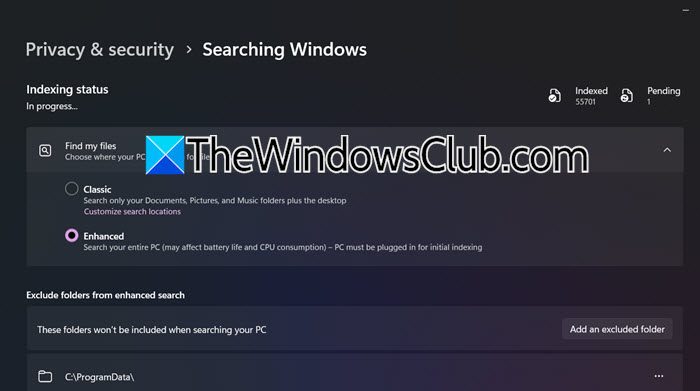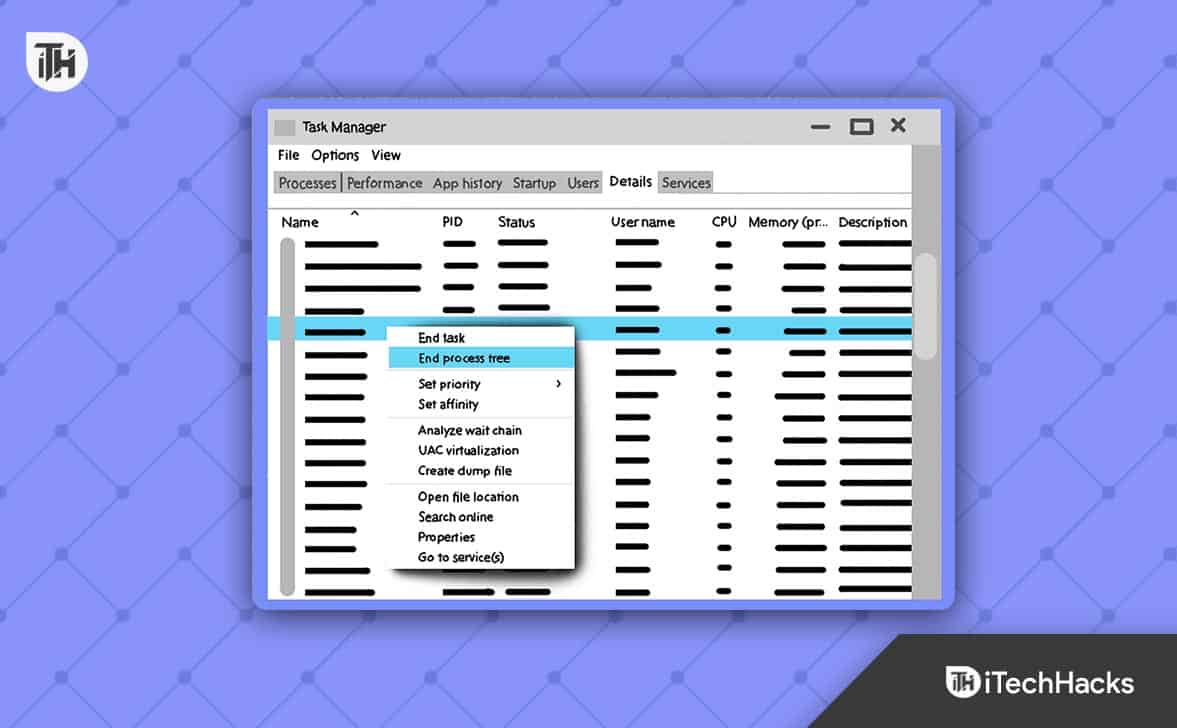Wenn Sie auf das „Für UEFI wurde keine Bootdatei gefundenWenn bei der Installation von Windows 11 oder Windows 10 auf Ihrem System ein Fehler auftritt, helfen Ihnen die in diesem Artikel bereitgestellten Lösungen. Dieser Fehler tritt normalerweise aufgrund einer beschädigten ISO-Datei oder einer falschen Windows-Installation auf.
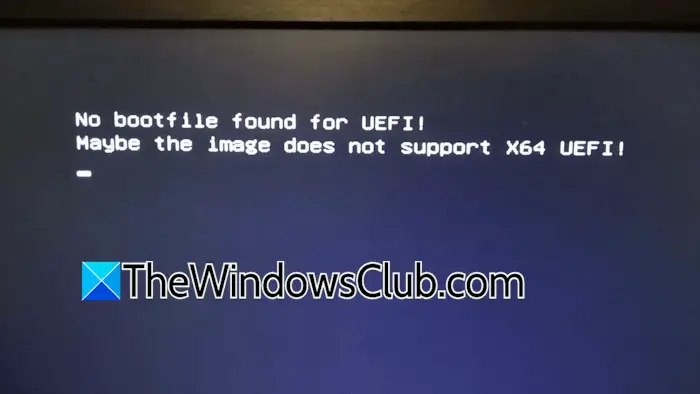
Die Fehlermeldung lautet:
Keine Bootdatei für UEFI gefunden!
Möglicherweise unterstützt das Image x64 UEFI nicht
Um das „Keine Bootdatei für UEFI gefunden! Möglicherweise unterstützt das Image x64 UEFI nicht”-Fehler unter Windows 11/10, folgen Sie diesen Vorschlägen:
- Überprüfen Sie die Startreihenfolge
- Löschen Sie alle Partitionen
- Erstellen Sie das Installationsmedium erneut
- Stellen Sie sicher, dass Sie die richtige ISO-Datei heruntergeladen haben
Alle diese Korrekturen werden im Folgenden ausführlich erläutert:
1]Überprüfen Sie die Startreihenfolge
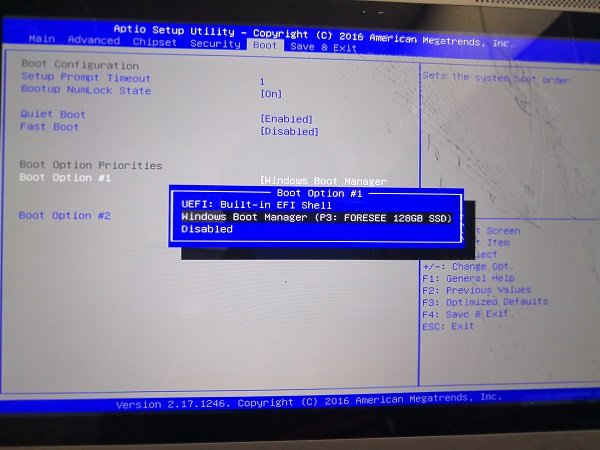
Der erste Schritt besteht darin, die Startreihenfolge zu überprüfen. Stellen Sie sicher, dass Sie das richtige USB-Flash-Laufwerk für die Installation von Windows ausgewählt haben. Booten Sie in Ihrem System-BIOS und(falls erforderlich).
2] Löschen Sie alle Partitionen
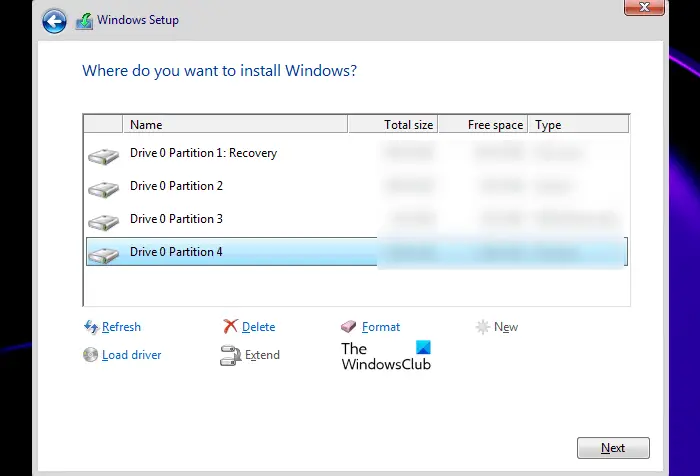
Wenn Sie Windows 11/10 von Grund auf installieren und auf keiner Festplattenpartition Daten gespeichert sind, können Sie alle Festplattenpartitionen löschen und dann versuchen, Windows zu installieren. Manchmal stehen bestehende Partitionen im Konflikt mit der Windows-Installation, was dazu führt, dass diese fehlschlägt. Daher hilft in solchen Fällen das Löschen aller Partitionen.
3] Erstellen Sie das Installationsmedium erneut
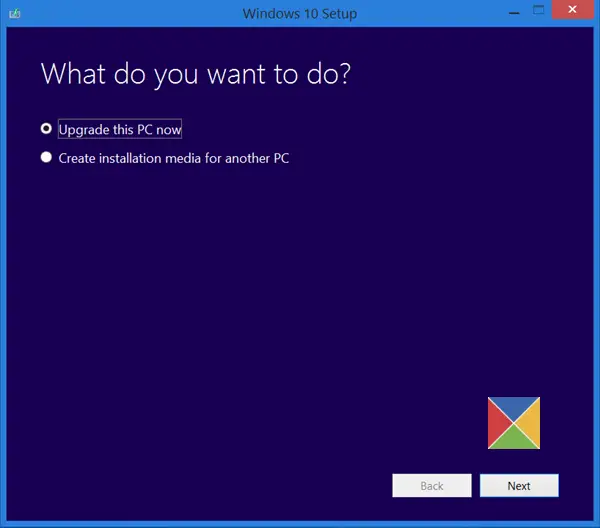
Auch beschädigte Installationsmedien können dieses Problem verursachen. Erstellen Sie erneut ein Installationsmedium und installieren Sie Windows. Derist eine offizielle Microsoft-App, mit der Benutzer ihre PCs aktualisieren und ein bootfähiges USB-Flash-Laufwerk mit Windows-Installationsmedien erstellen können. Wenn bei der Installation von Windows Probleme auftreten, wird empfohlen, die Installationsmedien mit dem Media Creation Tool zu erstellen.
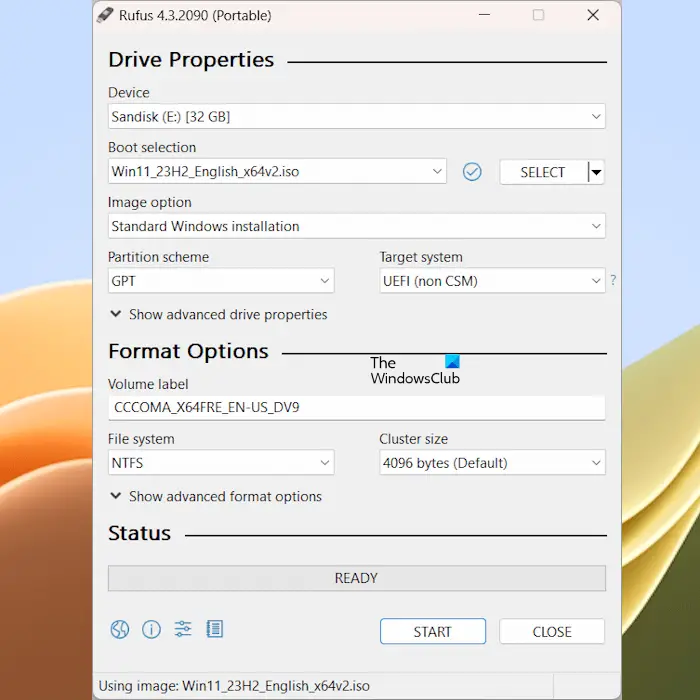
Wenn Sie ein Tool eines Drittanbieters verwenden, um ein bootfähiges USB-Flash-Laufwerk zu erstellen, können Sie zu einem anderen wechseln.ist ein beliebtes Drittanbieter-Tool, mit dem Sie ein bootfähiges USB-Flash-Laufwerk mit Windows-Installationsmedien erstellen können.
4] Stellen Sie sicher, dass Sie die richtige ISO-Datei heruntergeladen haben
Die Fehlermeldung besagt, dass das Image x64 UEFI nicht unterstützt. Dies bedeutet, dass zwischen der Architektur Ihres Systems und der Windows-ISO eine Diskrepanz besteht. Wenn die Architektur Ihres Systems beispielsweise 32-Bit ist und Sie das 64-Bit-Betriebssystem Windows 10 installieren, tritt dieser Fehler auf. Dies ist bei Windows 11 nicht der Fall, da es nur für Computer mit 64-Bit-Architektur verfügbar ist.

und starten Sie die Installation erneut. Der Fehler sollte dieses Mal nicht auftreten.
Das ist es. Ich hoffe, das hilft.
Wie kann ich Windows-Boot-EFI reparieren?
Der EFI-Bootloader ist zum Starten des Windows-Betriebssystems unerlässlich. Wenn es beschädigt ist, können Sie Windows nicht starten. Zu, verwenden Sie den Befehl bootrec /rebuildbcd. Bevor Sie fortfahren, ist es besser, ein Backup des alten BCD zu erstellen.
Ist UEFI besser als BIOS?
UEFI bietet gegenüber dem BIOS mehrere Vorteile. Der größte Vorteil ist die Benutzeroberfläche. Das BIOS bietet eine textbasierte Oberfläche, in der Sie mit den Pfeiltasten Ihrer Tastatur navigieren können. UEFI hingegen bietet eine grafische Benutzeroberfläche, auf der Sie mit der Maus navigieren können.
Lesen Sie weiter:.